End Google Ads 201810 - BS.net 01 --> الخطوة الثانية :
هل لديك الاوراكل ؟
إذا كانت الإجابة هي نعم ... لا داعي لقراءة هذا الدرس .
إذا كانت الإجابة لا ... إستمر معنا في هذا الدرس.
الأوراكل يمكن تحميله من موقع شركة أوراكل وهناك نسخة مجانية تماما تسمى Oracle Express Editiom.
يوجد العديد من النسخ و لكننا هنا سنستخدم النسخة 10 و لكن إذا كان لديك النسخة 9 أو 11 فلا يوجد مشكلة
حيث أننا حاليا سنبدأ بالمبادئ الأساسية و هذه متوفرة في جميع النسخ المذكورة.
قبل التحميل من موقع أوراكل WWW.ORACLE.COM تحتاج لفتح حساب في الموقع
و هذا هو موضوع دراستنا اليوم.
و الآن أدخل على الرابط أعلاه و تتبع الخطوات التالية بالصور.
عليك بالتسجيل و ذلك بالإختيار في أعلى الصفحة Sign In/Register for Account.
********************
سوف تظهر لك الصفحة التالية :
إذا كان لديك حساب أدخل بالبيانات الخاصة بهذا الحساب.
إن لم يكن لديك حساب عليك بالأختيار Create your Oracle account now.
ستظهر لك الصفحة الخاصة بتسجيل البيانات كالتالي :
مع ملاحظة أنه يجب إدخال جميع الحقول المسبوقة بالعلامة *
و كلمة السر يجب أن تحتوي حروف كبيرة Capital مع حروف صغيرة Small.
و كما نلاحظ أن المستخدم هنا لم يدخل بعض الحقول مثل Job Title و الحقل State و الحقل Adress2.
مع الحقل Adress2 لا يوجد مشكلة
و لكن الحقلين الآخريين يجب إدخالهما . لذلك ستظهر الشاشة مرة أخرى لإدخال هذه الحقول كما بالصورة.
و الآن نضغط الاختيار Create أسفل الصفحة لتكوين الحساب.
و الآن بعد تكوين الحساب يمكننا الدخول للموقع بالحساب الذي تم تكوينه
و الآن أدخل الرابط التالى في شريط العنوان أو إضغط الرابط مباشرة.
http://www.oracle.com/technetwork/da...ads/index.html
هذه صفحة تحميل الأوراكل 10 و أيضا 11.
في البداية يجب الموافقة على إتفاقية الترخيص بإختيار
Accept License Agreement.
و الآن عليك إختيار النسخة المناسبة 10g أو النسخة Express Edition.
مع مراعاة إختيار النسخة المناسبة لنظام التشغيل لديك.(Windows 32 bit / 64 bit / Linux).
سيطلب منك إدخال الحساب الذى تم إنشاؤه مسبقا.
أدخل الإيميل كاملا و كلمة السر و لاتنسى أنها مكونه من حروف كبيرة و صغيرة.
إبدأ التحميل و إلى الدرس القادم ( تثبيت أوراكل على الجهاز) أو ما يسمى Install Oracle.







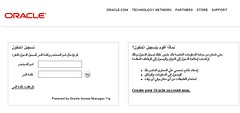
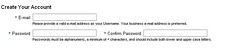
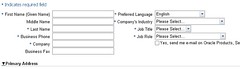
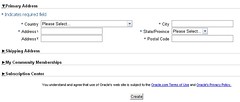
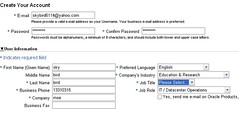

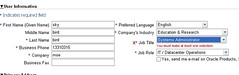
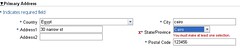
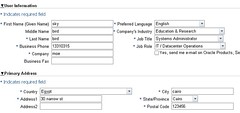
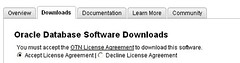
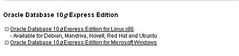
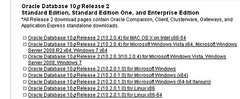

 رد مع اقتباس
رد مع اقتباس

مواقع النشر (المفضلة)